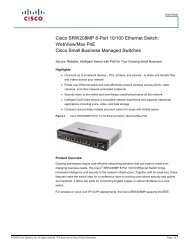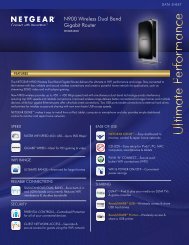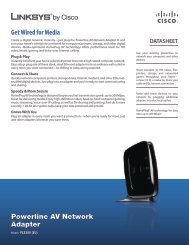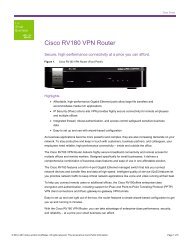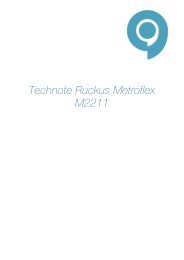FRITZ!Box Fon WLAN 7270 - RouterShop
FRITZ!Box Fon WLAN 7270 - RouterShop
FRITZ!Box Fon WLAN 7270 - RouterShop
Sie wollen auch ein ePaper? Erhöhen Sie die Reichweite Ihrer Titel.
YUMPU macht aus Druck-PDFs automatisch weboptimierte ePaper, die Google liebt.
USB-Fernanschluss aktivieren<br />
Bitte beachten Sie, dass die Funktionen FTP und USB-Netzwerkspeicher<br />
nicht zur Verfügung stehen, solange der USB-<br />
Fernanschluss für USB-Speicher aktiv ist.<br />
Mit dem <strong>FRITZ</strong>!<strong>Box</strong> USB-Fernanschluss können Sie Ihre<br />
USB-Geräte mit dem vollen Leistungsumfang nutzen:<br />
<br />
<br />
USB-Speicher können auch mit speziellen Dateiformaten<br />
wie NTFS genutzt werden.<br />
Multifunktionsdrucker können auch zum Scannen und<br />
Faxen genutzt werden.<br />
Isochrone USB-Geräte mit zeitkritischem Übertragungsverhalten<br />
(wie beispielsweise Soundkarten, Webcams, Video-<br />
Wandler oder TV-Karten) werden nicht unterstützt.<br />
USB-Fernanschluss aktivieren<br />
Führen Sie die folgenden Schritte aus, um den USB-Fernanschluss<br />
auf Ihrem Computer zu aktivieren:<br />
1. Öffnen Sie auf Ihrem Computer einen Internetbrowser.<br />
2. Geben Sie in die Adresszeile des Browsers fritz.box<br />
ein.<br />
3. Wählen Sie im Bereich „Einstellungen“ das Menü „Erweiterte<br />
Einstellungen“.<br />
4. Aktivieren Sie die Expertenansicht der <strong>FRITZ</strong>!<strong>Box</strong> im<br />
Menü „System / Ansicht“. Bestätigen Sie mit „Übernehmen“.<br />
5. Öffnen Sie das Menü „USB-Geräte / Geräteübersicht“.<br />
6. Aktivieren Sie die Einstellung „USB-Fernanschluss aktivieren“<br />
und klicken Sie auf „Übernehmen“.<br />
<strong>FRITZ</strong>!<strong>Box</strong> <strong>Fon</strong> <strong>WLAN</strong> <strong>7270</strong> 47